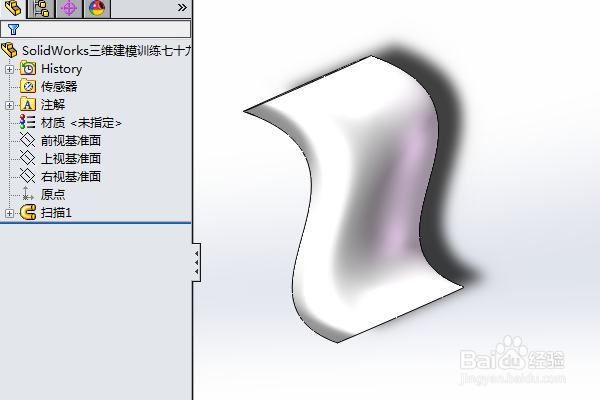1、如下所示,打开SolidWorks软件,新建一空白的零件,保存为:SolidWorks三维建模训练七十九之扫描样条路径
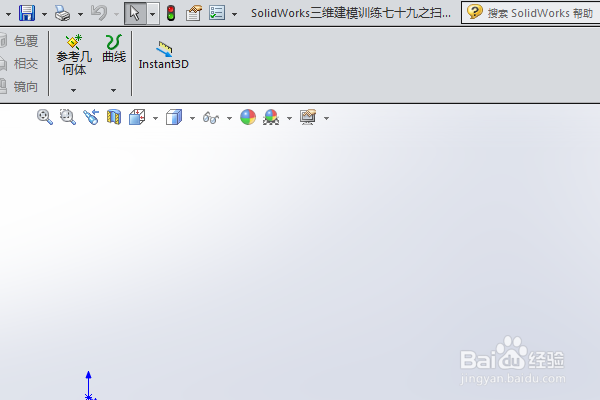
2、如下所示,执行【前视基准面——草图】,在草图工具栏中激活圆命令,以原点为圆心画一个圆,半径100,点击退出草图
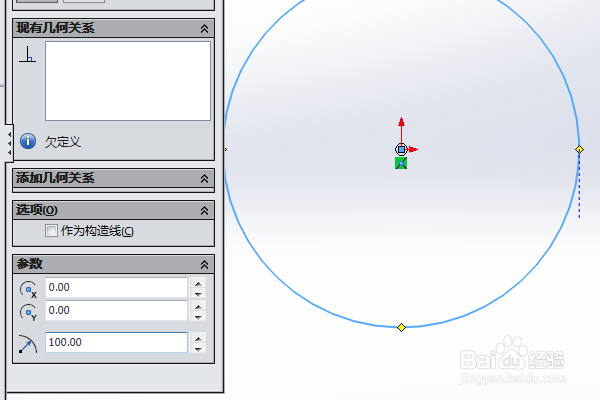
3、如下所示,执行【上视基准面——草图】,在草图工具栏中激活样条曲线命令,以原点为起点,向上画一个样条曲线,点击退出草图

4、如下所示,点击特征工具栏中的扫描命令弹出“扫描”对话框,

5、如下所示,截面选择圆,路径选择样条曲线,点击√,完成并结束本次扫描操作。

6、如下所示,隐藏原点,至此,这个三维实体零件就建模完成,本次扫描训练结束。